
Bagaimana untuk menyelesaikan masalah papan kekunci wayarles dan kegagalan tetikus pada komputer Win11? Kini, ramai pengguna suka menyambung tetikus dan papan kekunci wayarles terus ke komputer apabila menggunakan komputer Namun, kebelakangan ini beberapa pengguna Win11 menghadapi masalah papan kekunci wayarles komputer dan kegagalan tetikus. Ramai rakan tidak tahu bagaimana untuk beroperasi secara terperinci Editor di bawah telah menyusun langkah-langkah untuk menyelesaikan masalah papan kekunci tanpa wayar dan kegagalan tetikus pada komputer Win11 Jika anda berminat, ikuti editor untuk membaca di bawah.

1. Bateri hampir kehabisan kuasa: Pertama, pengguna harus menyemak sama ada bateri tetikus wayarles masih dicas, dan cuba menggantikan bateri untuk melihat sama ada masalah itu boleh diselesaikan.
2. Isyarat wayarles terganggu: Pasang semula dan cabut plag penerima wayarles untuk menghapuskan punca sentuhan buruk antara muka USB.
3 Jika pengguna menggunakan hos desktop, penerima wayarles boleh dimasukkan dari belakang ke hadapan untuk mengelakkan kekunci papan kekunci daripada mengumpul habuk. Mungkin ada perkara lain yang mengganggu isyarat.
Sila cuba kemas kini pemacu tetikus wayarles untuk menyesuaikan diri dengan sistem Windows 11 baharu, kerana versi lama pemacu belum lagi serasi. Jika ini berlaku, anda disyorkan supaya berunding dengan perkhidmatan pelanggan pedagang tetikus untuk mendapatkan penyelesaian.

Penyelesaian 1
Tukarkan bateri papan kekunci wayarles. Apabila papan kekunci wayarles rendah kuasa, isyarat menaip tidak boleh dihantar keluar.
Penyelesaian 2
Palamkan semula dan cabut plag penerima wayarles, dan semak jika terdapat sebarang item yang boleh menyebabkan gangguan. Menggerakkan penerima wayarles dari belakang ke hadapan konsol boleh meningkatkan kestabilan penerimaan isyarat.
Penyelesaian 3
Cuba tanggalkan penutup kekunci papan kekunci wayarles, periksa jika terdapat sebarang kotoran, dan bersihkan jika perlu. Anda juga mungkin perlu mengasingkan keseluruhan papan kekunci untuk membersihkannya. Jika perkara ini berlaku, papan kekunci mestilah lama dan disyorkan untuk menggantikannya.
Bagaimana cara menggunakan papan kekunci semasa kecemasan?
Apabila papan kekunci wayarles gagal dan anda berada dalam kecemasan, adakah terdapat apa-apa yang boleh menggantikan papan kekunci untuk menaip? Malah, sistem ini dilengkapi dengan fungsi papan kekunci pada skrin.
1. Klik butang Mula, klik Tetapan, klik Kebolehcapaian di sebelah kiri dan klik Pilihan Papan Kekunci di sebelah kanan.
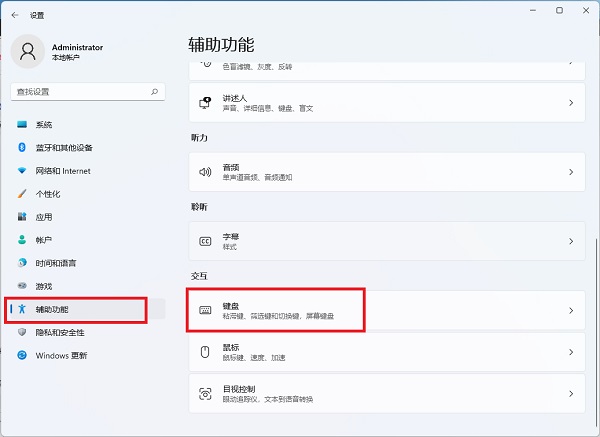
2. Klik suis papan kekunci pada skrin untuk menghidupkan papan kekunci pada skrin dan gunakan klik tetikus buat sementara waktu dan bukannya menaip papan kekunci.
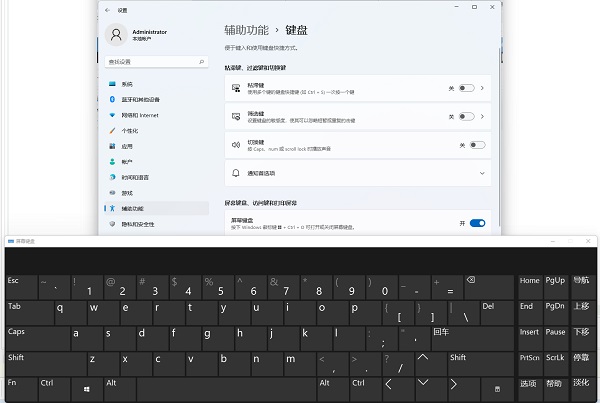
Apakah yang perlu saya lakukan jika saya menghadapi kecemasan dan tidak boleh menggunakan tetikus wayarles?
Jika ia adalah komputer riba, maka anda mesti menggunakan pad sentuh untuk kawalan Walaupun ia tidak semudah menggunakan tetikus, ia boleh digunakan sebagai pengganti sementara.
Jika ia adalah komputer meja dan tidak mempunyai pad sentuh, anda boleh cuba menggunakan papan kekunci, tetapi ini lebih menyusahkan.
Tekan kekunci TAB untuk memilih objek Anda hanya boleh memilih dari kiri ke kanan.
Tekan kekunci Enter dan bukannya mengklik dua kali untuk membuka. Kekunci menu di sebelah kekunci Ctrl di sebelah kanan boleh menggantikan butang tetikus kanan.

THE ALITH AUSTIF KANDUNGAN [Cara menyelesaikan masalah keyboard tanpa wayar dan kegagalan tetikus pada komputer Win11 - langkah -langkah untuk menyelesaikan masalah papan kekunci tanpa wayar dan kegagalan tetikus pada komputer Win11] tapak!
Atas ialah kandungan terperinci Selesaikan masalah kegagalan tetikus dan papan kekunci wayarles dalam Win11. Untuk maklumat lanjut, sila ikut artikel berkaitan lain di laman web China PHP!
 Bagaimana untuk mengubah dua halaman menjadi satu dokumen perkataan
Bagaimana untuk mengubah dua halaman menjadi satu dokumen perkataan
 vue v-jika
vue v-jika
 Bagaimana untuk membuat tatal gambar dalam ppt
Bagaimana untuk membuat tatal gambar dalam ppt
 Nama domain tapak web percuma
Nama domain tapak web percuma
 penggunaan fungsi griddata matlab
penggunaan fungsi griddata matlab
 Tetapkan pencetak lalai
Tetapkan pencetak lalai
 Apakah perisian ig
Apakah perisian ig
 Bagaimana untuk menyelesaikan masalah terlupa kata laluan kuasa komputer win8
Bagaimana untuk menyelesaikan masalah terlupa kata laluan kuasa komputer win8




